最高のGIFメーカー:WindowsとMac用トップ5選
現代のコミュニケーションではGIFが不可欠な部分となっており、デジタルなやり取りにユーモアや感情、表現を加えています。GIFを作成するためのオンラインツールやアプリは数多くありますが、デスクトップ用GIFメーカーソフトウェアを選ぶことで、オフラインでのアクセス性、機能の向上、システムとのより良い統合といった利点が得られます。WindowsやMac用の最高のGIFメーカーソフトウェアを探しているなら、これ以上探す必要はありません。ここでは、私たちが選んだトップ5の最高のGIFメーカーアプリを紹介します。

1. HitPawビデオコンバーター
HitPawビデオコンバーター は、動画をGIFに簡単かつ効率的に変換する便利な方法を提供します。使いやすく、どんな動画からでもユニークなGIFを作成するのに役立ちます。
対応オペレーティングシステム: Windows, macOS
最適な用途: 動画からGIFを作成
HitPawビデオコンバーターの長所
- 使いやすいインターフェースで、効率的なGIF作成をサポート。
- さまざまな形式の動画を迅速かつ簡単にGIFに変換。
- GIFの各フレームを編集してアニメーションを微調整し、視覚的魅力を向上。
- フレームレート、解像度、サイズなどのGIF設定をカスタマイズして最適な出力を実現。
- リアルタイムでGIFをプレビューし、望む結果を確認。
- バッチ処理をサポートし、複数のGIFを同時に作成して効率を上げる。
- 高品質の解像度と滑らかなアニメーションの遷移を維持する。
HitPawビデオコンバーターの短所
- 画像からGIFを作成する機能はサポートしていない
HitPawビデオコンバーターで動画からGIFを作成する方法
PCまたはMacを使用している場合、以下の手順に従ってHitPawビデオコンバーターで動画からGIFを作成してください。
ステップ 1:HitPawビデオコンバーターをインストールした後、プログラムをコンピューターで起動します。開いたら、上部のメニューバーにある「ツールボックス」タブに移動し、「ビデオからGIF」機能を選択します。

ステップ 2:「ビデオからGIF」機能を選択したら、GIFに変換したい動画を追加します。
ステップ 3:「設定」タブで、GIFファイルの出力パラメーターをカスタマイズします。出力解像度、フレームレート、サイズをお好みに合わせて調整してください。

ステップ 4:タイムライン上のドラッグバーを使用して、GIFに変換したいビデオの特定のセグメントを選択します。満足したら、「GIFを作成」ボタンをクリックしてGIFファイルを生成します。HitPaw Univdは、ビデオから複数のセグメントを選択し、別々のGIFファイルを一括で作成することをサポートしています。

ステップ 5:ビデオから必要なすべてのGIFを作成したら、インターフェースの右下隅にある「エクスポート」ボタンをクリックしてそれらをエクスポートします。

これらの簡単なステップで、HitPaw Univdを使用してビデオを高品質のGIFに簡単に変換することができます。お気に入りのビデオから個性的なGIFを手軽に作成し、他の人と共有するアニメーションの瞬間のクリエイティビティを発揮しましょう。
2. GIMP (GNUイメージマニピュレーションプログラム)
オペレーティングシステム: Windows, macOS, and GNU/Linux
最適な用途: 総合的な画像編集
GIMP(GNUイメージマニピュレーションプログラムの略)は、パワフルなオープンソース画像エディタであり、優れたGIF作成ツールとしても活躍します。学習曲線は急ですが、Adobe Photoshopに匹敵する精巧な画像編集ツールと堅牢な機能を提供し、複雑なデザインのGIFを作成するのに最適です。
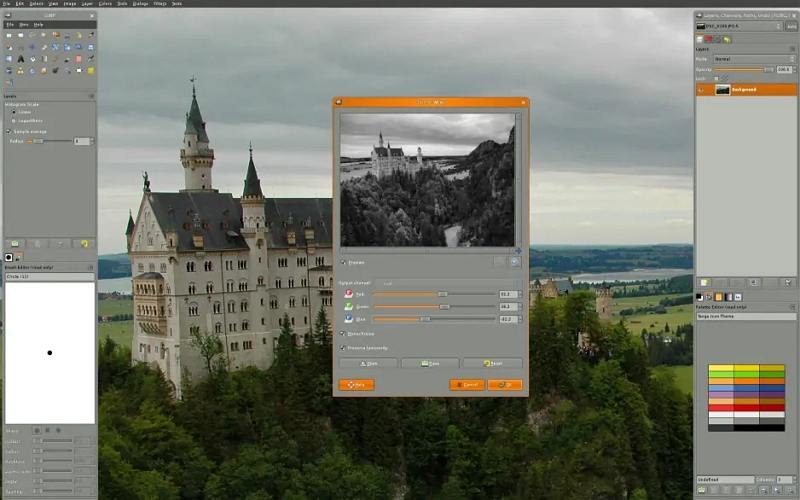
長所
- 広範囲な画像編集機能
- 無料でオープンソース
- 様々なデザインプロジェクトに対応
- 幅広いプラットフォームとの互換性
短所
- オペレーティングシステム:
- Not as intuitive as some other options
3. SSuite Gif Animator
Operating System: Windows
最適な用途: シンプルなインターフェース
SSuite Gif Animatorは、シンプルさを重視した軽量なGIF編集ソフトウェアです。最小限のユーザーインターフェースを備えており、複雑な機能に取り組むことなく迅速にGIFを作成したいユーザーに最適です。シンプルさにもかかわらず、基本的なGIF作成やスライドショーのための必要なツールを提供しています。
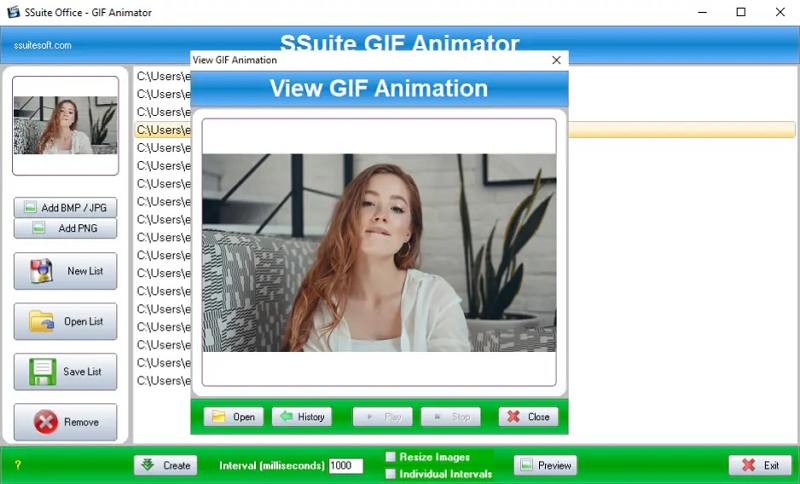
長所
- 軽量でリソースを効率的に使用
- 最小限の学習で使いやすい
- 登録不要
- 便利なオンライン版を提供
短所
- 限られた機能と出力制御
- 少数の画像フォーマットのみ対応
4. GiftedMotion
対応OS: Windows, macOS, and GNU/Linux
最適な用途: ハードドライブのスペース節約
GiftedMotionは、シンプルさと効率性に優れた軽量のGIFメーカーです。Javaベースのアプリケーションで、インストール不要で、ディスクスペースをほとんど消費せずに素早くGIFを作成したいユーザーに最適です。直感的なインターフェースとプレビュー機能により、基本的なGIF作成が手軽に行えます。
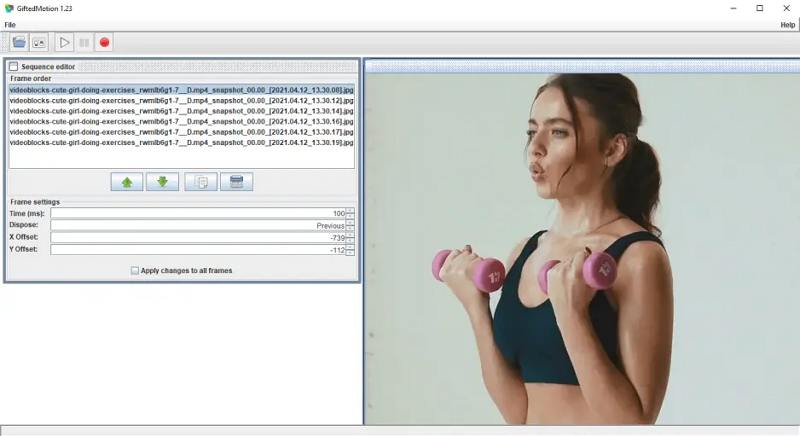
長所
- 学習スピードが緩やか
- リアルタイムフィードバックのためのプレビュー機能
- インストール不要(Javaベース)
- 複数のプラットフォームに対応
短所
- 画像フォーマットの対応が限られている
- 大きなファイルの読み込みが遅い
5. ScreenToGif
対応OS: Windows
最適な用途: スクリーン録画に基づくGIF作成
ScreenToGifは、スクリーン、ウェブカメラ、またはスケッチボードを直接GIF形式で録画できる独自のアプローチを提供するGIF作成ソフトウェアです。組み込みのスクリーンレコーダーと基本的な編集ツールを備えており、画面活動をキャプチャしてGIFにシームレスに変換するのに最適です。
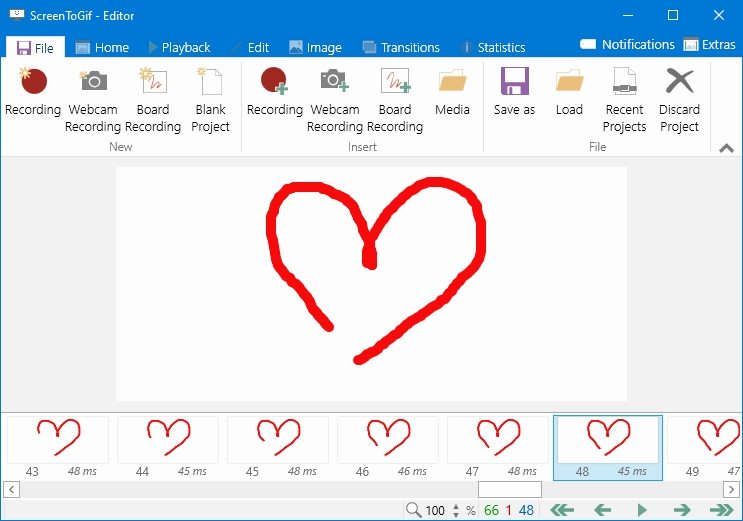
Pros
- 柔軟なスクリーン録画オプション
- GIF、ビデオ、画像などさまざまな形式での書き出し
- 複数言語に対応
- オープンソースでポータブル版も利用可能
Cons
- 初心者にはやや学習が難しい場合がある
- Windowsプラットフォームのみに限定
最後に
WindowsユーザーでもMacユーザーでも、あなたのニーズや好みに合ったGIFメーカーソフトウェアがあります。自分に合ったGIFエディタソフトウェアを選ぶ際は、使いやすさ、機能セット、プラットフォームの互換性などを考慮して、GIF作成に最適なソフトウェアを見つけましょう。HitPaw Univd (HitPaw Video Converter) を使って、どんなビデオからでもGIFを作成し、魅力的なコンテンツを作りましょう。









 HitPaw Edimakor
HitPaw Edimakor

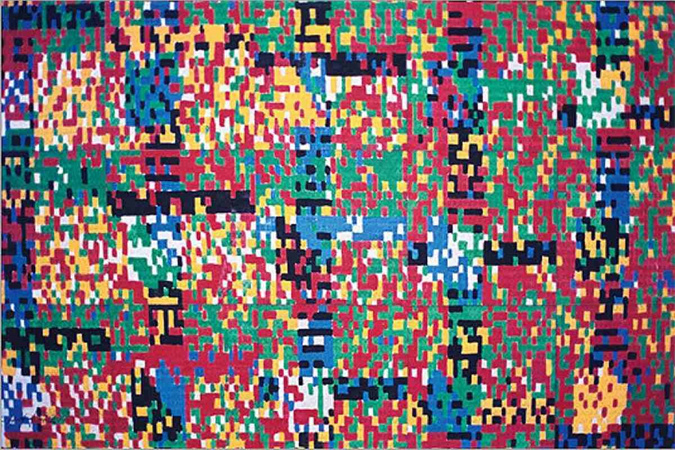

この記事をシェアする:
「評価」をお選びください:
松井祐介
編集長
フリーランスとして5年以上働いています。新しいことや最新の知識を見つけたときは、いつも感動します。人生は無限だと思いますが、私はその無限を知りません。
すべての記事を表示コメントを書く
製品また記事に関するコメントを書きましょう。